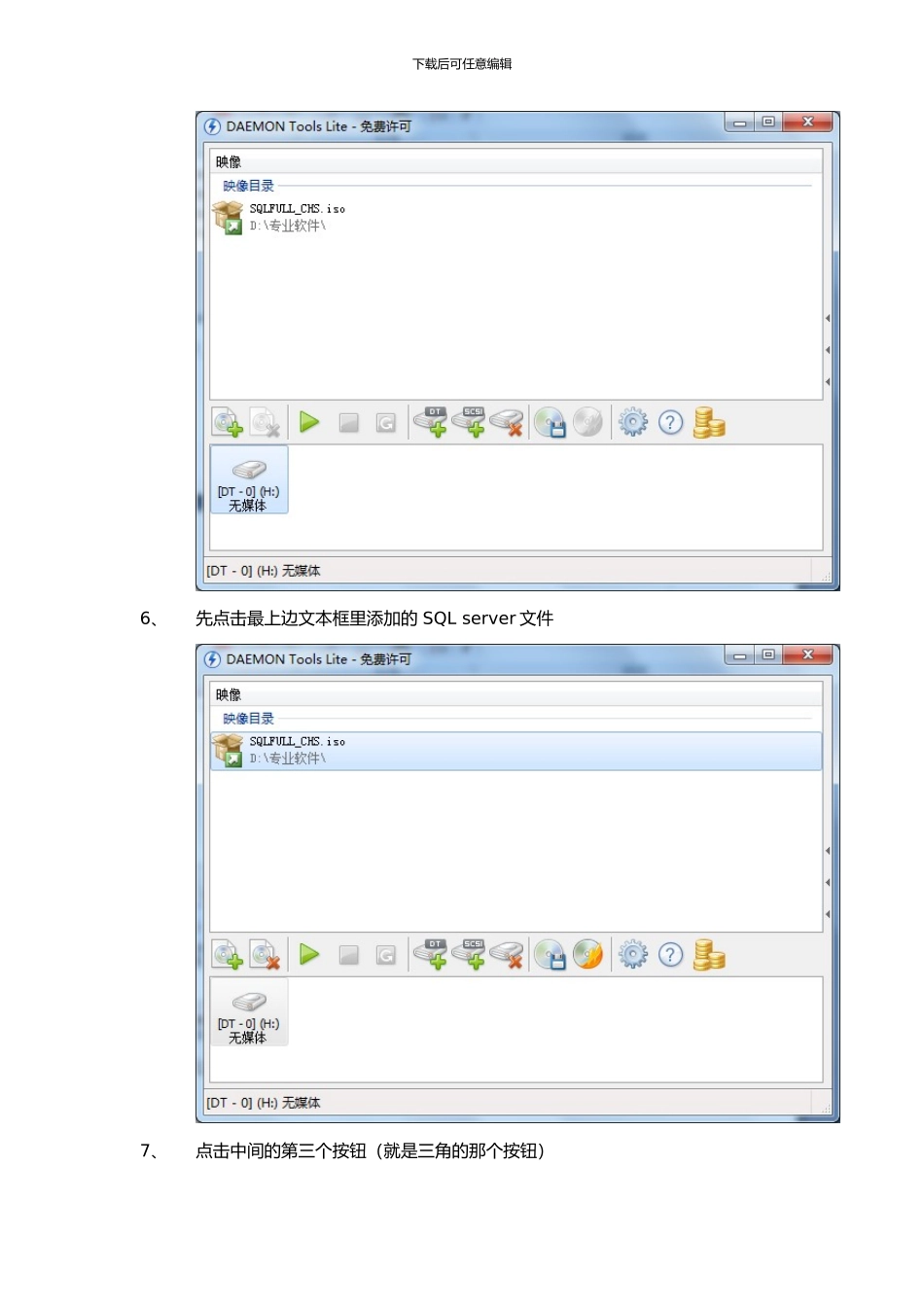下载后可任意编辑1、打开虚拟光驱安装目录2、点击 DTLite.exe 启动虚拟光驱3、点击中间行的第六按钮,添加一个虚拟光驱下载后可任意编辑4、点击中间行的第一个按钮添加 SQL sever 文件,从电脑上找到你的 SQL server 位置5、点击打开,把 SQL server 添加到虚拟光驱里下载后可任意编辑6、先点击最上边文本框里添加的 SQL server 文件7、点击中间的第三个按钮(就是三角的那个按钮)下载后可任意编辑8、这点击我的电脑9 点击又可移动存储设备栏里的第二个(就是有个箱子图标的那个)下载后可任意编辑10、 点击第二个 setup.exe 文件,会出现以下两个框,下载后可任意编辑11、 黑的不用馆,另一个点“运行程序”按钮12、 点做边栏里的“安装”下载后可任意编辑13、 选择第一项“全新的 SQL sever 独立安装或现有安装添加功能”,会弹出两个框下载后可任意编辑14、 黑框不用管,点击另一个框的“运行程序”,会一次出现以下两个提示框下载后可任意编辑15、 第二个框检测完了成这种情况下载后可任意编辑16、 若是下框中的“状态”有失败的话,单机重新运行按钮没有的话,直接第十七步17、 单机确定按钮 ,会依次出现以下两个窗口下载后可任意编辑18、 单机安装按钮下载后可任意编辑下载后可任意编辑19 若有错与单机“重新运行按钮”若没有直接点击下一步20、 右侧中的两个单选按钮,选择第一个(执行 SQL sever2024 的全新安装),点击下一步下载后可任意编辑21、 右侧中的两个单选按钮,选择第二个(输入产品密匙)将这个序列号“JD8Y6-HQG69-P9H84-XDTPG-34MBB”复制或输入进去下载后可任意编辑22、 点击下一步23、 选择接受许可协议下载后可任意编辑24、 点击下一步下载后可任意编辑25、将右侧的的全部选中,点击下一步26、 点击下一步下载后可任意编辑27、选择右边框的第一个单选按钮(默认实例)后,下载后可任意编辑28、 选择下一步服务其配置29 点击下一步下载后可任意编辑30、点击所有 sql server 使用相同的账户31、选择账户名文本框的下拉三角箭头,后选择第二项下载后可任意编辑32、 确定33、 点击下一步下载后可任意编辑34、选择 windows 身份验证单选按钮, 点击指定 SQL server 管理员下的添加按钮35、 选择高级下载后可任意编辑36、 点击立即查找下载后可任意编辑37、找到用户名为 Administrators 的用户,后双击38、 点击确定下载后可任意编辑39、 点击下一步下载后可任意...